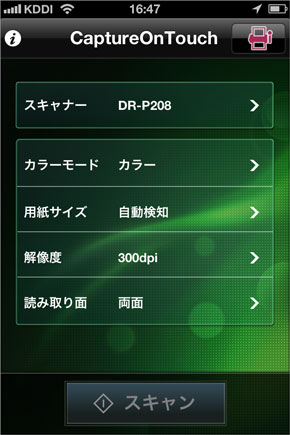iPhoneユーザーがモバイルスキャナ「imageFORMULA DR-P208」を使ってみた:まさにロケーションフリーのスキャナ(3/4 ページ)
スマホやタブレットと接続、クラウドに保存も簡単
さらにDR-P208とWU10の組み合わせでは、スマートフォンやタブレットからもスキャンができる。これももちろん、試してみた。スマートフォンは手持ちのiPhone 4S、タブレットは初代iPad(Wi-Fiモデル)を使った。
まず、専用のアプリ「CaptureOnTouch Mobile」(App Store/Google Play)をダウンロードし、それぞれの端末にインストールした。
次に、WU10と各端末を無線LANで接続する。PCを接続したときと同じように、無線LAN環境のある場所では各端末とWU10を同じアクセスポイントに接続する。無線LANのない環境では、WU10自身を無線LANのアクセスポイントとして動作させ、各端末からダイレクトに接続する。
実はここでかなりはまった。まずDR-P208とWU10はUSBケーブルで接続をする際、両方とも電源が入っていなければならない。DR-P208本体の電源をONにするためには、ADF部のふたを開けておく必要がある。ADF部のふたを閉じたままだと、アプリがネットワーク上からスキャナを見つけ出せず、スキャンできなかった。
この他、DR-P208本体にある「AutoStart」のスイッチは「OFF」の位置になければならないので注意が必要だ。このように「こうしてこうしないとできない」が多すぎて分かりにくいので、ここはぜひ今後改善してほしいところだ。
クラウド連係はどうか?
設定ができたので、原稿をセットして端末からスキャンボタンを押す。お世辞にも動作機敏といえないが、ゆっくりとスキャンが始まり、無事に両面2ページ分の同時スキャンもできた。
次はクラウド連携である。読み込んだページは、以下4つの方法から選べる。
- JPGで写真アルバム(iPhoneのカメラロール)に保存
- JPGでメールで送信
- PDFでメールで送信
- PDFで「他のアプリケーションに送る」
「他のアプリケーションに送る」を選択した場合、iPhoneでは「Evernote」や「Dropbox」の各アプリ経由でクラウドにファイルを保存できた。同様に、iPadでは「GoodReader」で開いて、ちょっとしたコメントやアノテーションを加えて「GoogleDoc(Googleドライブ)」にも保存できた。
PCで作業するほどのことはできないが、スキャナの操作と、読み込んだ原稿のクラウドへの保存の操作がとても簡単にできる。なかなか便利だと思う。
しかしPCで操作したときと比べて、スキャナの読み込みに時間がかかるのが難点だ。例えば10ページ程度のオフィス文書の読み込みに5分以上かかった。かなり遅いと言わざるを得ない。
もしかしたら、画像ファイルの処理や通信に時間がかかっているためかもしれない。スキャンするページ数が多い場合には、PCで読み込む方が実用的だ。こちらも今後の改善に期待したい。
Copyright © ITmedia, Inc. All Rights Reserved.
アイティメディアからのお知らせ
人気記事ランキング
- CVSSは「10.0」 ReactとNext.jsにリモートコード実行の脆弱性
- 生成AIの次に来るのは「フィジカルAI」 NVIDIAが語る、普及に向けた「4つの壁」
- なぜAI時代に「オンプレ」が復活? 2026年のITトレンドを占う
- 10万超のWebサイトに影響 WordPress人気プラグインに深刻なRCE脆弱性
- 企業の半数以上がインシデントを経験 年末年始に潜むサプライチェーン攻撃の脅威
- NEC 業務ノウハウを自動抽出、資産化するAIエージェントを提供開始 属人業務の行方は
- セールスフォースにも決められない? AIエージェント、「いくらが適正価格か」問題が勃発
- 7-Zipに深刻な脆弱性 旧バージョンは早急なアップデートを
- Accentureが“ChatGPT精通集団”に コンサル業務含め幅広く活用
- AWS、UIを操作するAIエージェントを提供開始 安定動作や統合性をどう実現した?